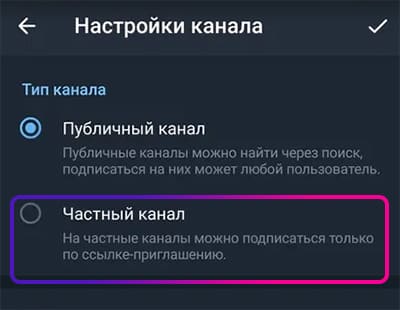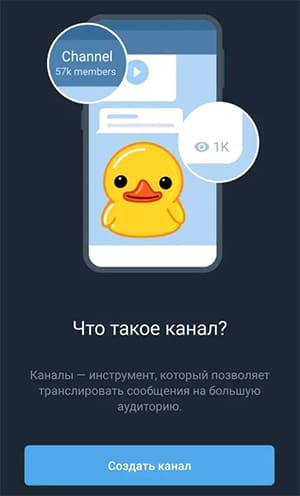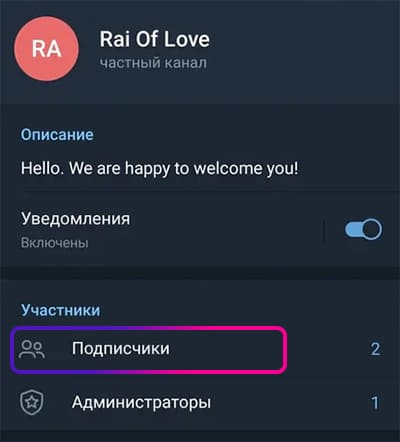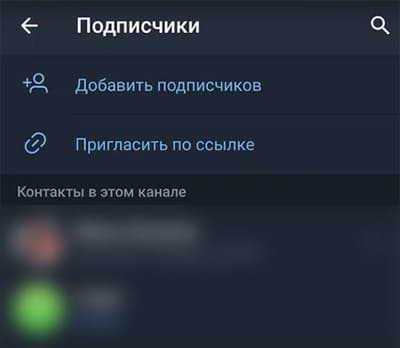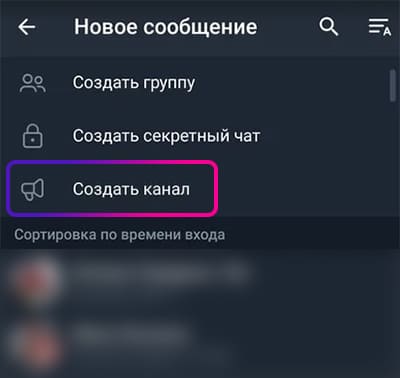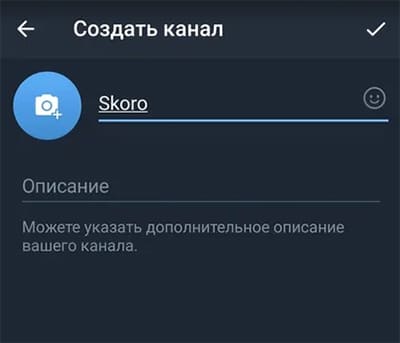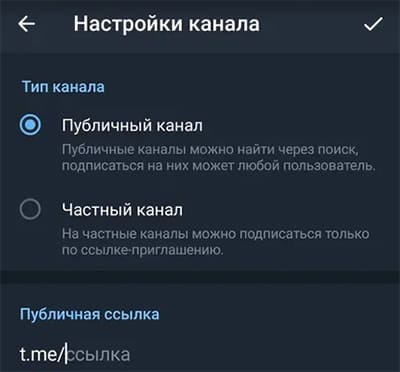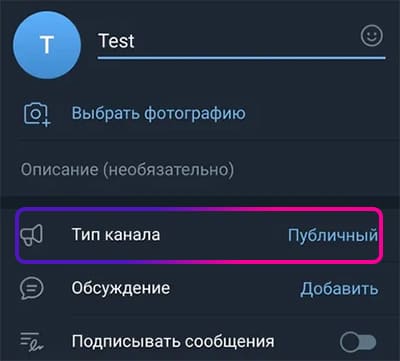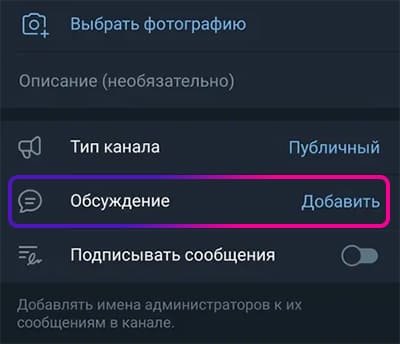В официальном клиенте Telegram для Android и iOS есть ограничение, из-за которого каналы и боты с определённой тематикой недоступны для просмотра. В случае с Android это касается преимущественно нарушений, связанных с нарушением авторских прав — мессенджер отображает сообщение «Этот бот/канал недоступен в связи с нарушением авторских прав» («This bot is unavailable due to copyright infringement»), а вместо сообщений указывается «This message couldn’t be displayed on your device due to copyright infringement». На iPhone и iPad бывает и другое сообщение: «Этот канал недоступен, так как использовался для распространения …».
Эти ограничения связаны с правилами Google Play и App Store — магазины приложений не допускают приложения, через которые распространяется пиратский контент и другие запрещенные материалы. Но у Telegram есть официальные лазейки, воспользоваться которыми крайне просто.
Как обойти ограничения Telegram на Android
В случае с Андроид обход ограничений крайне прост — необходимо скачать версию Telegram, распространяемую через официальный сайт, а не Google Play. Для этого перейдите на веб-страницу и нажмите на кнопку «Загрузить Telegram» (именно на неё, а не на ссылку внизу с предложением установить Telegram из Google Play). Дождитесь окончания загрузки установочного APK-файла и откройте его, чтобы установить версию мессенджера с официального сайта.
Эта версия Telegram может работать параллельно с той, что устанавливается через Google Play.
Если на вашем смартфоне выключена установка приложений из неизвестных источников (из интернета), выполните следующие действия: откройте «Настройки» Android, перейдите в раздел «Безопасность» и включите ползунок «Неизвестные источники».
Как получить доступ к заблокированным каналам на iOS
В случае с Айфон и Айпад потребуется либо воспользоваться официальной веб-версией Telegram (его сайтом), либо официальными клиентами мессенджера для Windows и Mac. В первом случае обойтись можно без компьютера — если вы решили воспользоваться им, переходите сразу ко второму пункту в инструкции ниже.
1. Скачайте приложение Telegram Desktop (для Windows и macOS) или Telegram (для macOS) из официального сайта — это обязательное условие, поскольку с версиями из Windows Store и Mac App Store ничего не выйдет. Либо же воспользуйтесь веб-версией мессенджера.
2. Откройте «Настройки» в клиенте Telegram для компьютера или в веб-версии и перейдите в раздел «Конфиденциальность».
3. Переведите ползунок «Выключить ограничения» (Show Sensitive Content) в активное состояние.
4. Перезапустите приложение Telegram на компьютере, а также клиент на iPhone или iPad.
Активированная с помощью вышеописанного метода функция синхронизирует контент между всеми подключёнными к аккаунту Telegram устройствами, поэтому заблокированные ранее каналы будут доступны на Айфон и Айпад.
Однако даже в этой официальной лазейке есть некоторые ограничения:
- Заблокированные каналы нельзя найти через поиск — они доступны только по прямой ссылке и в каталоге каналов пользователя.
- Даже на разблокированных с помощью данного способа каналах не отображается аватар.
- Вышеописанный метод не сработает, если пользователь находится в странах, законы которых запрещают просмотр материалов из заблокированных каналов (к примеру, в Казахстане и Узбекистане).
- Как получать донаты в Telegram, публикуя платные фото и видео
- 9 сторонних клиентов Telegram для Android, во всём лучше оригинального
- Telegram и Signal — не самые защищённые. Есть мессенджеры понадёжнее, вы ими пользовались
Checklist
- I am sure the error is coming from Pyrogram’s code and not elsewhere.
- I have searched in the issue tracker for similar bug reports, including closed ones.
- I ran
pip3 install -U https://github.com/pyrogram/pyrogram/archive/master.zipand reproduced the issue using the latest development version.
Description
Trying to catch the «pyrogram.errors.exceptions.bad_request_400.ChannelPrivate: [400 CHANNEL_PRIVATE]: The channel/supergroup is not accessible (caused by «channels.GetMessages»)» error
And this error is being caught over and over
there is an error handler example below, but it does not get there, although the entire block is wrapped in try except
I’ll add:
I noticed that these errors are obtained if the bot has previously been out of the group.
That is, while the bot is in the group, the error is caught, as soon as the bot left the error is not caught in the interval try except
def error_checker(error,group=None,title = None): if type(error).__name__ in ErrorName: ERROR_ID = error.ID if ERROR_ID == "CHANNEL_PRIVATE": app.leave_chat(group,delete=True) else: print(type(error).__name__) print(error) def new_post_chanal(client, message): try: publick = app.get_chat(message.sender_chat.id) chat = publick.linked_chat id_message = message.message_id app.get_history(chat.id, limit=100) except Exception as e: error_checker(e,message.chat.id,message.chat.title) try: app = Client("my_account",config_file = f'{path_name}config.ini') app.add_handler(MessageHandler(new_post_chanal,filters.channel)) app.run() except Exception as e: error_checker(e) ...
Traceback
[400 CHANNEL_PRIVATE]: The channel/supergroup is not accessible (caused by «channels.GetMessages»)
Traceback (most recent call last):
File «C:UsersGhostigAppDataLocalProgramsPythonPython38libsite-packagespyrogramdispatcher.py», line 191, in handler_worker
await parser(update, users, chats)
File «C:UsersGhostigAppDataLocalProgramsPythonPython38libsite-packagespyrogramdispatcher.py», line 83, in message_parser
return await pyrogram.types.Message._parse(
File «C:UsersGhostigAppDataLocalProgramsPythonPython38libsite-packagespyrogramtypesmessages_and_mediamessage.py», line 720, in _parse
parsed_message.reply_to_message = await client.get_messages(
File «C:UsersGhostigAppDataLocalProgramsPythonPython38libsite-packagespyrogrammethodsmessagesget_messages.py», line 114, in get_messages
r = await self.send(rpc, sleep_threshold=-1)
File «C:UsersGhostigAppDataLocalProgramsPythonPython38libsite-packagespyrogrammethodsadvancedsend.py», line 77, in send
r = await self.session.send(
File «C:UsersGhostigAppDataLocalProgramsPythonPython38libsite-packagespyrogramsessionsession.py», line 425, in send
return await self._send(data, timeout=timeout)
File «C:UsersGhostigAppDataLocalProgramsPythonPython38libsite-packagespyrogramsessionsession.py», line 395, in _send
RPCError.raise_it(result, type(data))
File «C:UsersGhostigAppDataLocalProgramsPythonPython38libsite-packagespyrogramerrorsrpc_error.py», line 78, in raise_it
raise getattr(
pyrogram.errors.exceptions.bad_request_400.ChannelPrivate: [400 CHANNEL_PRIVATE]: The channel/supergroup is not accessible (caused by «channels.GetMessages»)
[400 CHANNEL_PRIVATE]: The channel/supergroup is not accessible (caused by "channels.GetMessages")
Traceback (most recent call last):
File "C:UsersGhostigAppDataLocalProgramsPythonPython38libsite-packagespyrogramdispatcher.py", line 191, in handler_worker
await parser(update, users, chats)
File "C:UsersGhostigAppDataLocalProgramsPythonPython38libsite-packagespyrogramdispatcher.py", line 83, in message_parser
return await pyrogram.types.Message._parse(
File "C:UsersGhostigAppDataLocalProgramsPythonPython38libsite-packagespyrogramtypesmessages_and_mediamessage.py", line 720, in _parse
parsed_message.reply_to_message = await client.get_messages(
File "C:UsersGhostigAppDataLocalProgramsPythonPython38libsite-packagespyrogrammethodsmessagesget_messages.py", line 114, in get_messages
r = await self.send(rpc, sleep_threshold=-1)
File "C:UsersGhostigAppDataLocalProgramsPythonPython38libsite-packagespyrogrammethodsadvancedsend.py", line 77, in send
r = await self.session.send(
File "C:UsersGhostigAppDataLocalProgramsPythonPython38libsite-packagespyrogramsessionsession.py", line 425, in send
return await self._send(data, timeout=timeout)
File "C:UsersGhostigAppDataLocalProgramsPythonPython38libsite-packagespyrogramsessionsession.py", line 395, in _send
RPCError.raise_it(result, type(data))
File "C:UsersGhostigAppDataLocalProgramsPythonPython38libsite-packagespyrogramerrorsrpc_error.py", line 78, in raise_it
raise getattr(
pyrogram.errors.exceptions.bad_request_400.ChannelPrivate: [400 CHANNEL_PRIVATE]: The channel/supergroup is not accessible (caused by "channels.GetMessages")
Test_private_channel.js проблемы часто являются результатом отсутствия, удаления или случайного перемещения файла из исходного места установки SUSE Linux Enterprise Server 12. Основной способ решить эти проблемы вручную — заменить файл JS новой копией. В качестве дополнительного шага по устранению неполадок мы настоятельно рекомендуем очистить все пути к неверным файлам и ссылки на расширения файлов JS, которые могут способствовать возникновению такого рода ошибок, связанных с test_private_channel.js.
В таблице ниже представлен список доступных для загрузки файлов test_private_channel.js, подходящих для большинства версий Windows (включая %%os%%). В нашей базе представлены не все версии test_private_channel.js, поэтому нажмите на кнопку Request (Запрос), чтобы наши сотрудники её получили. Если ниже отсутствует необходимая версия файла, мы рекомендуем вам связаться непосредственно с SuSE Inc..
Правильное расположение файла test_private_channel.js является решающим фактором в успешном устранении ошибок подобного рода. Однако, не будет лишним выполнить быструю проверку. Мы рекомендуем повторно запустить SUSE Linux Enterprise Server 12 для проверки того, возникает ли проблема.
| Test_private_channel.js Описание файла | |
|---|---|
| Расширение файла: | JS |
| Категория: | Server |
| Софт: | SUSE Linux Enterprise Server 12 |
| Вер: | dl.Aug.30, 2017 |
| Программист: | SuSE Inc. |
| File: | test_private_channel.js |
| Байт: | 4553 |
| SHA-1: | 55e4d1b83e852e07baa4ff357b547e8a27a50d18 |
| MD5: | 9ccef2f18fb458ba44a90e807e33939d |
| CRC32: | 721cba17 |
Продукт Solvusoft
Загрузка
WinThruster 2023 — Сканировать ваш компьютер на наличие ошибок реестра в test_private_channel.js
Windows
11/10/8/7/Vista/XP
Установить необязательные продукты — WinThruster (Solvusoft) | Лицензия | Политика защиты личных сведений | Условия | Удаление
JS
test_private_channel.js
Идентификатор статьи: 508346
Test_private_channel.js
| Имя файла | ID | Размер | Загрузить | |||||||||||||
|---|---|---|---|---|---|---|---|---|---|---|---|---|---|---|---|---|
| + test_private_channel.js | 9ccef2f18fb458ba44a90e807e33939d | 4.45 KB | ||||||||||||||
|
||||||||||||||||
| + test_private_channel.js | 9ccef2f18fb458ba44a90e807e33939d | 4.45 KB | ||||||||||||||
|
||||||||||||||||
| + test_private_channel.js | 9ccef2f18fb458ba44a90e807e33939d | 4.45 KB | ||||||||||||||
|
||||||||||||||||
| + test_private_channel.js | 9ccef2f18fb458ba44a90e807e33939d | 4.45 KB | ||||||||||||||
|
||||||||||||||||
| + test_private_channel.js | 22c79996b2986c3d3dc079154aec79d6 | 4.52 KB | ||||||||||||||
|
||||||||||||||||
| + test_private_channel.js | 22c79996b2986c3d3dc079154aec79d6 | 4.52 KB | ||||||||||||||
|
||||||||||||||||
| + test_private_channel.js | 22c79996b2986c3d3dc079154aec79d6 | 4.52 KB | ||||||||||||||
|
||||||||||||||||
| + test_private_channel.js | 22c79996b2986c3d3dc079154aec79d6 | 4.52 KB | ||||||||||||||
|
Классические проблемы Test_private_channel.js
Наиболее распространенные ошибки test_private_channel.js, которые могут возникнуть на компьютере под управлением Windows, перечислены ниже:
- «Ошибка в файле Test_private_channel.js.»
- «Test_private_channel.js удален, отсутствует или перемещен. «
- «Отсутствует файл test_private_channel.js.»
- «Не удалось загрузить Test_private_channel.js.»
- «Отсутствует модуль: не удалось зарегистрировать test_private_channel.js»
- «Ошибка времени выполнения Test_private_channel.js. «
- «Файл Test_private_channel.js не может быть загружен. «
Проблемы SUSE Linux Enterprise Server 12 test_private_channel.js возникают при установке, во время работы программного обеспечения, связанного с test_private_channel.js, во время завершения работы или запуска или менее вероятно во время обновления операционной системы. Важно отметить ошибки с test_private_channel.js по мере их возникновения, так как это помогает устранять проблемы, связанные с SUSE Linux Enterprise Server 12s, и сообщать о них в SuSE Inc..
Источник ошибок Test_private_channel.js
Проблемы SUSE Linux Enterprise Server 12 и test_private_channel.js возникают из отсутствующих или поврежденных файлов, недействительных записей реестра Windows и вредоносных инфекций.
В первую очередь, проблемы с test_private_channel.js, созданные:
- Поврежденная или недопустимая запись реестра test_private_channel.js.
- Вирус или вредоносное ПО, повреждающее test_private_channel.js.
- test_private_channel.js злонамеренно или ошибочно удален другим программным обеспечением (кроме SUSE Linux Enterprise Server 12).
- test_private_channel.js конфликтует с другой программой (общим файлом).
- Некомплектная установка приложения, связанного с test_private_channel.js, или поврежденная загрузка.
Приложения для рабочих групп являются замечательным преимуществом для профессионалов, которым нравится добиваться успеха. Microsoft Teams и Slack, пожалуй, самые популярные, и последний, по нашему мнению, ставит все галочки. Время от времени возникают некоторые мелкие проблемы, и большинство из них касаются опытных пользователей, которые пытаются интегрировать различные приложения и максимально автоматизировать рабочий процесс. Одной из таких ошибок является ошибка «channel_not_found», которая препятствует интеграции ботов в частные каналы.
Что делать, если Slack не может найти канал
Ошибка «channel_not_found», по-видимому, появляется только с ботами в частных каналах при использовании Slack API для сторонней интеграции. Например, некоторые пользователи с трудом настраивали Slack для работы с Python и были встречены с обнаруженной ошибкой.
Некоторым из них удалось решить эту проблему, просто разблокировав частный канал, в то время как другие убедились, что у приложения есть разрешения на доступ к Slack. Кроме того, если вас все еще беспокоит та же ошибка, вы можете заменить идентификатор канала на закодированный идентификатор. Вы можете легко узнать идентификатор своего канала, просто перейдя к нему в браузере.
- Читайте также: что делать, если Slack не может найти ваш микрофон
Обычный тег имени заменяется буквенно-цифровым набором символов. Это вы можете использовать для изменения настроек. Кроме того, в первую очередь настрой бот для работы с общим каналом. После этого вам будет предложено разрешить его на выбранном вами частном канале. Это тоже общее решение. Кроме того, что касается разрешений, убедитесь, что сторонним приложениям разрешен доступ к каналам Slack и вашему рабочему пространству.
После этого у вас не должно быть проблем с ошибкой «channel_not_found». Если, с другой стороны, вы все еще застряли с ошибкой, обратитесь в службу поддержки — это еще одна вещь, которую вы можете попробовать. Однако имейте в виду, что некоторые действия (такие как интеграция Slacker) не являются обязанностью Slack.
С учетом сказанного мы можем завершить эту статью. Не забудьте оставить свой отзыв ниже или предложить альтернативные решения. Мы с нетерпением ждем от вас ответа.
В мессенджере Telegram действуют ограничения, которые распространяются на отдельные блоги. Если контент в каком-то сообществе заблокирован, то пользователи увидят текст «этот канал недоступен в телеграм». Давайте посмотрим, что делать, если канал в телеграмме недоступен.
Для начала разберём, почему канал в телеграмме недоступен. В большинстве случаев Telegram канал недоступен, если он нарушает авторские права. Магазины приложений могут не только просто удерживать доступ ко всякому контенту, который авторы канала украли у кого-то, но и целиком блокировать сообщество, где публикуется содержание пиратского характера или какие-то нелегальные материалы.
Теперь рассмотрим, как зайти в заблокированный канал.
Содержание
- Способ 1. Как обойти «этот канал недоступен» в Телеграм на Андроиде.
- Способ 2. Как убрать «этот канал недоступен» в Телеграм на Айфон.
- Способ 3. Обходим ограничения от государственных структур.
Способ 1. Как обойти «этот канал недоступен» в Телеграм на Андроиде.
Обойти данный запрет и зайти в сообщество на Андроид достаточно просто. Для этого нужно переустановить мессенджер не из магазина приложений, например с Play маркета, а с официального сайта самого мессенджера или на странице нашего сайта:
- Заходим на официальную страницу сайта: telegram.org
- Нажимаем на «Telegram для Android»
- Кликаем по кнопке «Загрузить Telegram»
Важно. Система безопасности вашего телефона может не давать скачивать приложения со сторонних ресурсов. Поэтому для начала вам придётся активировать тумблер «Неизвестные источники» в настройках устройства. Только потом обязательно верните тумблер назад, чтобы по случайности не загрузить на телефон какой-то вредоносный файл.
Способ 2. Как убрать «этот канал недоступен» в Телеграм на Айфон.
А вот на Айфоне обмануть запрет будет несколько сложнее. Но всё же можно. Вот инструкция:
- Скачиваем десктопную версию телеграм на компьютер с официального сайта или заходим в веб-версию мессенджера.
- Заходим в настройки, где нам нужен подраздел «Конфиденциальность».
- Находим «Выключить ограничения» и активируем тумблер.
- Перезапускаем приложение.
С помощью такого метода мы можем синхронизировать контент между всеми устройствами, которые подключены к телеграмму. Раз мы разблокировали канал, например, на компьютере, он станет доступным и на Айфоне.
Правда, даже такая лазейка действует с некоторыми ограничениями:
- вы не сможете найти заблокированный канал в поиске — только через прямую ссылку из каталога или от другого пользователя;
- на таких каналах не будут отображаться Аватары;
- метод не работает для стран, в которых каналы запрещены на законодательном уровне.
Такую блокировку можно обмануть только если использовать прокси-сервер. Это такое перенаправляющее соединение телефона с главным сервером Telegram. С этой функцией всякий юзер становится анонимным. Это значит, что программа не сможет отследить, из какого местоположения он пользуется мессенджером.
Чтобы настроить прокси в Telegram:
- Переходим к Настройкам
- Выбираем пункт «Данные и память»
- Находим строку «Прокси» и подключаемся к серверу.
Серверы можно взять у нас на канале в закрепленном сообщении.
Теперь вы можете просматривать заблокированный контент в телеграмме.
На чтение 2 мин. Просмотров 356 Опубликовано 03.09.2019
Приложения для рабочих групп являются замечательным преимуществом для профессионалов, которым нравится добиваться успеха. Microsoft Teams и Slack, пожалуй, самые популярные, и последний, по нашему мнению, ставит все галочки. Время от времени возникают некоторые мелкие проблемы, и большинство из них касаются опытных пользователей, которые пытаются интегрировать различные приложения и максимально автоматизировать рабочий процесс. Одной из таких ошибок является ошибка «channel_not_found», которая препятствует интеграции ботов в частные каналы.
Что делать, если Slack не может найти канал
Ошибка «channel_not_found», по-видимому, появляется только с ботами в частных каналах при использовании Slack API для сторонней интеграции. Например, некоторые пользователи с трудом настраивали Slack для работы с Python и были встречены с обнаруженной ошибкой.
Некоторым из них удалось решить эту проблему, просто разблокировав частный канал, в то время как другие убедились, что у приложения есть разрешения на доступ к Slack. Кроме того, если вас все еще беспокоит та же ошибка, вы можете заменить идентификатор канала на закодированный идентификатор. Вы можете легко узнать идентификатор своего канала, просто перейдя к нему в браузере.
- ЧИТАЙТЕ ТАКЖЕ: что делать, если Slack не может найти ваш микрофон
Обычный тег имени заменяется буквенно-цифровым набором символов. Это вы можете использовать для изменения настроек. Кроме того, в первую очередь настрой бот для работы с общим каналом. После этого вам будет предложено разрешить его на выбранном вами частном канале. Это тоже общее решение. Кроме того, что касается разрешений, убедитесь, что сторонним приложениям разрешен доступ к каналам Slack и вашему рабочему пространству.
После этого у вас не должно быть проблем с ошибкой «channel_not_found». Если, с другой стороны, вы все еще застряли с ошибкой, обратитесь в службу поддержки – это еще одна вещь, которую вы можете попробовать. Однако имейте в виду, что некоторые действия (например, интеграция Slacker) не являются обязанностью Slack.
С учетом сказанного мы можем завершить эту статью. Не забудьте оставить свой отзыв ниже или предложить альтернативные решения. Мы с нетерпением ждем от вас ответа.
D/AndroidRuntime(11752):
D/AndroidRuntime(11752): >>>>>> AndroidRuntime START com.android.internal.os.RuntimeInit <<<<<<
D/AndroidRuntime(11752): CheckJNI is ON
D/dalvikvm(11752): creating instr width table
E/jdwp (11752): pipe failed
W/ProcessState(11752): Opening '/dev/binder' failed: Too many open files
D/AndroidRuntime(11752): Calling main entry com.android.commands.am.Am
I/Mamarduke_Diag( 1726): Data is available now.
I/Mamarduke_Diag( 1726): exec result -->>> java.lang.NullPointerException
I/DMIC ( 1726): ---> java.lang.NullPointerException
I/System.out( 1726): *****wifi state end=1
D/dalvikvm( 1726): GC_EXPLICIT freed 31K, 41% free 7507K/12551K, external 1625K/2137K, paused 58ms
D/dalvikvm( 1726): GC_EXPLICIT freed 0K, 41% free 7507K/12551K, external 1625K/2137K, paused 58ms
I/System.out( 1726): ***run in test i=7,camera
I/System.out( 1726): ***run in test i=8,cec
I/System.out( 1726): ***run in test i=9,edid
I/System.out( 1726): *****wifi state start=1
I/Mamarduke_Diag( 1726): Data is available now.
I/Mamarduke_Diag( 1726): exec result -->>>
I/System.out( 1726): *****wifi state end=1
D/dalvikvm( 1726): GC_EXPLICIT freed 36K, 41% free 7474K/12551K, external 1625K/2137K, paused 57ms
D/dalvikvm( 1726): GC_EXPLICIT freed 0K, 41% free 7474K/12551K, external 1625K/2137K, paused 58ms
I/System.out( 1726): ***run in test i=10,iris
I/System.out( 1726): *****wifi state start=1
I/ActivityManager( 1491): Starting: Intent { act=com.android.camera.irison flg=0x10000000 cmp=com.ianc.apd/.testcase.cameraex.ImageCamera } from pid 1726
I/System.out( 1726): onCreate
I/System.out( 1726): onResume
I/System.out( 1726): test irist on
I/System.out( 1726): excuteCmd/sys/bus/spi/devices/spi2.0/irisstate
E/InputDispatcher( 1491): channel '40643898 com.ianc.apd/com.ianc.apd.testcase.cameraex.ImageCamera (server)' ~ Consumer closed input channel or an error occurred. events=0x8
E/InputDispatcher( 1491): channel '40643898 com.ianc.apd/com.ianc.apd.testcase.cameraex.ImageCamera (server)' ~ Channel is unrecoverably broken and will be disposed!
D/AndroidRuntime( 1726): Shutting down VM
W/dalvikvm( 1726): threadid=1: thread exiting with uncaught exception (group=0x40015560)
I/WindowManager( 1491): WINDOW DIED Window{40643898 com.ianc.apd/com.ianc.apd.testcase.cameraex.ImageCamera paused=false}
E/AndroidRuntime( 1726): FATAL EXCEPTION: main
E/AndroidRuntime( 1726): java.lang.RuntimeException: Could not read input channel file descriptors from parcel.
E/AndroidRuntime( 1726): at android.view.InputChannel.nativeReadFromParcel(Native Method)
E/AndroidRuntime( 1726): at android.view.InputChannel.readFromParcel(InputChannel.java:138)
E/AndroidRuntime( 1726): at android.view.IWindowSession$Stub$Proxy.add(IWindowSession.java:409)
E/AndroidRuntime( 1726): at android.view.ViewRoot.setView(ViewRoot.java:498)
E/AndroidRuntime( 1726): at android.view.WindowManagerImpl.addView(WindowManagerImpl.java:177)
E/AndroidRuntime( 1726): at android.view.WindowManagerImpl.addView(WindowManagerImpl.java:91)
E/AndroidRuntime( 1726): at android.view.Window$LocalWindowManager.addView(Window.java:424)
E/AndroidRuntime( 1726): at android.app.ActivityThread.handleResumeActivity(ActivityThread.java:2170)
E/AndroidRuntime( 1726): at android.app.ActivityThread.handleLaunchActivity(ActivityThread.java:1668)
E/AndroidRuntime( 1726): at android.app.ActivityThread.access$1500(ActivityThread.java:117)
E/AndroidRuntime( 1726): at android.app.ActivityThread$H.handleMessage(ActivityThread.java:931)
E/AndroidRuntime( 1726): at android.os.Handler.dispatchMessage(Handler.java:99)
E/AndroidRuntime( 1726): at android.os.Looper.loop(Looper.java:130)
E/AndroidRuntime( 1726): at android.app.ActivityThread.main(ActivityThread.java:3683)
E/AndroidRuntime( 1726): at java.lang.reflect.Method.invokeNative(Native Method)
E/AndroidRuntime( 1726): at java.lang.reflect.Method.invoke(Method.java:507)
E/AndroidRuntime( 1726): at com.android.internal.os.ZygoteInit$MethodAndArgsCaller.run(ZygoteInit.java:839)
E/AndroidRuntime( 1726): at com.android.internal.os.ZygoteInit.main(ZygoteInit.java:597)
E/AndroidRuntime( 1726): at dalvik.system.NativeStart.main(Native Method)
W/ActivityManager( 1491): Force finishing activity com.ianc.apd/.testcase.cameraex.ImageCamera
W/ActivityManager( 1491): Activity pause timeout for HistoryRecord{4069a248 com.ianc.apd/.testcase.cameraex.ImageCamera}
Почему Consumer closed input channel or an error occurred. events=0x8 происходит после многократного запуска? То есть моя программа может работать сначала, но после многих раз происходит исключение.
Я прочитал это: Ошибка транспорта ввода и диспетчера ввода на 2.3, но я понятия не имею, как ее решить!! Кто может мне помочь?
Я запускаю свою программу на реальном устройстве. Версия андроида 2.3
Обновление 1:
Я нашел основную причину Could not read input channel file descriptors from parcel.
Это E/jdwp (11752): pipe failed.
Почему создать канал не удалось? Потому что труба выходит за пределы макс в системе. то есть мы создаем в системе множество дескрипторов каналов или файлов. И тогда мы нашли причину и пытаемся изменить ее: Мой друг изменяет код так, как это в его Activity: `Исходный исходный код:
private class MyHandler extends Handler {
MyHandler(Looper looper) {
super(looper);
}
@Override
public void handleMessage(Message msg) {
switch(msg.what) {
case RELEASE_CAMERA:
synchronized (CameraHolder.this) {
// In 'CameraHolder.open', the 'RELEASE_CAMERA' message
// will be removed if it is found in the queue. However,
// there is a chance that this message has been handled
// before being removed. So, we need to add a check
// here:
if (CameraHolder.this.mUsers == 0) releaseCamera();
}
break;
}
}
}
...
HandlerThread ht = new HandlerThread("CameraHolder");
ht.start();
mHandler = new MyHandler(ht.getLooper());
Изменить на
private class MyHandler extends Handler {
MyHandler(Looper looper) {
super(looper);
}
@Override
public void handleMessage(Message msg) {
switch(msg.what) {
case RELEASE_CAMERA:
synchronized (CameraHolder.this) {
// In 'CameraHolder.open', the 'RELEASE_CAMERA' message
// will be removed if it is found in the queue. However,
// there is a chance that this message has been handled
// before being removed. So, we need to add a check
// here:
if (CameraHolder.this.mUsers == 0) releaseCamera();
}
break;
}
}
}
mHandler = new MyHandler();
Эти файловые дескрипторы, очевидно, сократятся. Почему? как объяснить этот случай? И я добавляю mHandler.removemessage эту функцию в onPause в своей деятельности. И эти файловые дескрипторы также явно уменьшаются. Зачем? кто может объяснить мне этот случай? Я пытаюсь понять это.
Перейти к содержанию
На чтение мин Просмотров 175 Опубликовано 16 февраля, 2022
Сообщение io.netty.channel в Minecraft может отображаться при попытке подключения к серверу. Это может происходить при общении с разными серверами или с определенным. Чаще всего возникает при подключении к какому-либо IP-адресу. Проблема практически всегда связана с нарушением работы интернета или его настроек. Нам удалось найти более точные причины ошибки и способы ее устранения. Продолжайте читать!
Полный код ошибки Minecraft:
io.netty.channel.abstractchannel$annotatedconnectexception: Время ожидания соединения истекло: нет дополнительной информации:
Причины io.netty.channel
Все пользователи, столкнувшиеся с этой ошибкой, столкнулись с одной из следующих проблем:
- Подключение к общедоступной сети Wi-Fi. Майнкрафт с ним плохо работает. Основное отличие состоит в том, что общедоступные сети блокируют обмен файлами. Часто работает переключение на частную сеть.
- Динамический IP. Если у вас динамический IP-адрес, который меняется каждые несколько дней, это может вызвать проблему.
- Заблокированный порт. При подключении к серверам используется определенный порт. Если он заблокирован, вы не сможете зайти на сервер.
- Заполнение кеша DNS. Очистите и сбросьте временные файлы DNS.
Рекомендуем: Лучшие идеи и проекты мостов Minecraft (2022 г.)
Как исправить ошибку IO.netty.channel в Minecraft
Следующие исправления должны работать для большинства игроков:
< ул>
Есть большая вероятность, что больше не будет возникать ошибка io.netty.channel при подключении к серверам Minecraft. Возможно, вам дополнительно потребуется указать свой IP-адрес и порт в редакторе многопользовательской игры.
Напишите, пожалуйста, какие способы вы пробовали и что у вас получилось.
Steps to reproduce
- Create a group
- Convert to megagroup by setting «Chat history for new members» to «Visible»
- Delete the group
- Start a chat export of all conversations, groups and channels
Expected behaviour
The telegram API deletes the group completely. Telegram Desktop remains able to export any remaining groups.
Actual behaviour
The telegram API still returns the group when querying the chat list. The deleted supergroup is inaccessible and Telegram Desktop stops exporting data when hitting the API error.
Configuration
Operating system: Manjaro Linux
Version of Telegram Desktop: 2.8.11
Installation source (Linux Only) — distribution package
Used theme: Preinstalled «Night mode»
Technical info:
I tried using pyrogram to delete the remains of the megagroup, this is what i found:
The offending group appears once as a types.Chat and has the attribute migrated_to where it mentions the megagroup it was migrated to.
The second entry is of course the migrated supergroup. It is of types.ChannelForbidden and has the attributes "broadcast": false and "megagroup": true.
Since it’s a ChannelForbidden i am unable to delete or access it. I can’t remove it from the chat list so tdesktop will always fetch it and stumble over it.
I’m not sure whether tdesktop should just be able to ignore the API error in this case and carry on to export other conversations or if the telegram backend should also be fixed so that deleting a megagroup actually removes all traces of it as expected.
Where can such issues with the Telegram backend be reported?
Переходя по ссылке, может появиться сообщение: извините это частный Telegram-канал. Что это значит и можно ли в него попасть, давайте это узнаем.
Доступ к такому каналу ограничен по умолчанию. Он предназначен только для определенной группы пользователей. Создатель канала может пригласить в него только тех людей, которых он считает нужным, и предоставить им возможность читать и обмениваться сообщениями внутри Telegram-канала.
Отличительной особенностью частных каналов в Telegram является то, что они не отображаются в поиске и не могут быть найдены по ключевым словам или тегам. Таким образом, он остается скрытым от широкой публики и доступен только по приглашению. Их можно использовать для общения в группе друзей или коллег, обмена конфиденциальной информацией, создания малых сообществ с общими интересами.
Каналы в Телеграме созданы для распространения публичных сообщений широкому кругу лиц. В отличие от групп канал носит своё название, а не того, кто его создал. Также у каналы есть собственное описание и ссылка, в зависимости от типа. Управляет им администратора, посты в ленте также публикуются от имени сообщества.
Возможности администратора канала:
- Модерация постов, управление доступом участников к ленте;
- Удаление подписчиков;
- Изменение названия и описания;
- Публикация и удаление сообщения;
- Добавление новых администраторов, лишение их этой должности;
- Удаление канала.
Как стать участником частного Телеграм-канала
Существует два способа войти в закрытый канал: получить приглашение от администратора или узнать ссылку/QR-код для подключения. Если у вас ничего из этого нет, к сожалению, нет и возможности стать его участником. Если вам известна личность администратора, и вы можете с ним связаться, попросите его скопировать ссылку и отправить вам. Для этого ему необходимо:
- Открыть свой канал.
- Выбрать название в верхней части экрана для перехода к описанию.
- Нажать на блок Подписчики.
- Выбрать пункт Пригласить по ссылке.
Под строкой ссылки расположена синяя кнопка Скопировать. Нажав её, необходимо перейти к чату с собеседником и вставить её в текст сообщения. Также администратор может выбрать три точки у ссылки и получить QR-код, который также направит устройство в сообщество.
Есть ещё одна причина, по которой пользователи видят сообщение «извините, это частный канал» в Телеграм. Это могло произойти потому что администратор изменил тип доступа и сделал его частным. Таким образом, найденная вами ссылка ранее приглашала к участию в открытом сообществе, но больше не работает.
Как в Телеграме создать свой анонимный канал
Закрытые каналы дают возможность общаться в чате и обмениваться файлами, оставаясь незамеченным для других пользователей Telegram. Он нигде не отображается, о нём знают только участники. У всех подписчиков в списке чатов отображается логотип и название, при этом для других пользователей он также незаметен. Частный канал является одним из лучших способов общаться с человеком или группой в тайне от всех. Если вы хотите завести своё сообщество:
- Перейдите на главный экран со всеми чатами.
- Пролистайте список вверх или вниз для появления кнопки с карандашом и выберите её.
- Над списком чатов в меню выберите Создать канал.
- Добавьте имя и описание вашего канала.
- Выберите тип публичности – частный или общедоступный (открытый).
- Добавьте ссылку, если выбрали открытый тип сообщества и нажмите галочку вверху для его создания.
Будет предложено пригласить пользователей из книги контактов. Для продолжения понадобится выбрать как минимум одного и завершить процедуру. Канал лучше всего подходит для анонимного общения компании людей. Если вам нужно пообщаться с кем-то через Telegram тет-а-тет, лучшим выбором будут исчезающие сообщения.
Тип частного канала в Telegram администратор может переназначить в любой момент и из скрытого сделать публичный. Для этого необходимо перейти в профиль, выбрать иконку с карандашом и нажать на строку Тип.
Как в своём канале установить обратную связь
Независимо от вида сообщества у подписчиков всегда будут вопросы и предложения для владельца. Чтобы их обсудить они должны знать, каким образом им выйти на администратора. Можно решить задачу при помощи блока Обсуждения. Добавьте новый и назовите его Вопросы каналу или как-нибудь иначе, чтобы по названию было понятно для чего эта кнопка. Чтобы включить обсуждение:
- Откройте свой канал.
- Прикоснитесь к названию и выберите карандаш вверху.
- Рядом с пунктом Обсуждения нажмите Добавить.
- Создайте или выберите группу, где будут отображаться комментарии.
- Добавьте описание и название.
Таким образом это поможет решить вопрос не только с прямой связью с админом, но и поможет увеличить интерес к сообществу. Функция доступна в публичных и приватных каналах Телеграм.
Читайте интересное:
- Как узнать ID в Telegram (свой, пользователя, группы);
- Как оплатить Telegram Премиум в РФ;
- Как в Телеграме добавить в избранное.
В официальном клиенте Telegram для Android и iOS есть ограничение, из-за которого каналы и боты с определённой тематикой недоступны для просмотра. В случае с Android это касается преимущественно нарушений, связанных с нарушением авторских прав — мессенджер отображает сообщение «Этот бот/канал недоступен в связи с нарушением авторских прав» («This bot is unavailable due to copyright infringement»), а вместо сообщений указывается «This message couldn’t be displayed on your device due to copyright infringement». На iPhone и iPad бывает и другое сообщение: «Этот канал недоступен, так как использовался для распространения …».
Эти ограничения связаны с правилами Google Play и App Store — магазины приложений не допускают приложения, через которые распространяется пиратский контент и другие запрещенные материалы. Но у Telegram есть официальные лазейки, воспользоваться которыми крайне просто.
Как обойти ограничения Telegram на Android
В случае с Андроид обход ограничений крайне прост — необходимо скачать версию Telegram, распространяемую через официальный сайт, а не Google Play. Для этого перейдите на веб-страницу и нажмите на кнопку «Загрузить Telegram» (именно на неё, а не на ссылку внизу с предложением установить Telegram из Google Play). Дождитесь окончания загрузки установочного APK-файла и откройте его, чтобы установить версию мессенджера с официального сайта.
Эта версия Telegram может работать параллельно с той, что устанавливается через Google Play.
Если на вашем смартфоне выключена установка приложений из неизвестных источников (из интернета), выполните следующие действия: откройте «Настройки» Android, перейдите в раздел «Безопасность» и включите ползунок «Неизвестные источники».
Как получить доступ к заблокированным каналам на iOS
В случае с Айфон и Айпад потребуется либо воспользоваться официальной веб-версией Telegram (его сайтом), либо официальными клиентами мессенджера для Windows и Mac. В первом случае обойтись можно без компьютера — если вы решили воспользоваться им, переходите сразу ко второму пункту в инструкции ниже.
1. Скачайте приложение Telegram Desktop (для Windows и macOS) или Telegram (для macOS) из официального сайта — это обязательное условие, поскольку с версиями из Windows Store и Mac App Store ничего не выйдет. Либо же воспользуйтесь веб-версией мессенджера.
2. Откройте «Настройки» в клиенте Telegram для компьютера или в веб-версии и перейдите в раздел «Конфиденциальность».
3. Переведите ползунок «Выключить ограничения» (Show Sensitive Content) в активное состояние.
4. Перезапустите приложение Telegram на компьютере, а также клиент на iPhone или iPad.
Активированная с помощью вышеописанного метода функция синхронизирует контент между всеми подключёнными к аккаунту Telegram устройствами, поэтому заблокированные ранее каналы будут доступны на Айфон и Айпад.
Однако даже в этой официальной лазейке есть некоторые ограничения:
- Заблокированные каналы нельзя найти через поиск — они доступны только по прямой ссылке и в каталоге каналов пользователя.
- Даже на разблокированных с помощью данного способа каналах не отображается аватар.
- Вышеописанный метод не сработает, если пользователь находится в странах, законы которых запрещают просмотр материалов из заблокированных каналов (к примеру, в Казахстане и Узбекистане).
- Как получать донаты в Telegram, публикуя платные фото и видео
- 9 сторонних клиентов Telegram для Android, во всём лучше оригинального
- Telegram и Signal — не самые защищённые. Есть мессенджеры понадёжнее, вы ими пользовались
Дата: 17Май 2022
Просмотров: 16711
Количество пользователей Telegram очень сильно увеличилось в 2022 году, а это значит, что пришло много новых пользователей, которые не очень хорошо разбираются в мессенджере. Некоторых из них может удивить сообщение «Это частный канал. Чтобы видеть материалы в дальнейшем, необходимо подписаться на него». Такое сообщение иногда выскакивает при попытке зайти в комментарии к публикации. Но что это значит, и как это исправить?
По логике вещей очень похоже на то, что Вам просто запретили доступ к комментариям. Дело в том, что комментарии для канала создаются, как отдельный чат, который потом прикрепляется к этому каналу. Поэтому, если заблокировать человека в чате, то он сможет посещать канал, но не будет иметь доступ к комментариям. Но я решил проверить всё лично.
В своём телеграм-канале я написал сообщение с номера товарища. После этого, зайдя за администратора, я выделил сообщение и решил его удалить. На выбор мне предложили несколько опций, одной из которых было «Заблокировать пользователя».
Товарищу, который ещё находился в этом время в чате, пришло сообщение: «К сожалению, чат больше не доступен».
Используя аккаунт товарища, я вышел из чата, а затем попытался снова зайти в комментарии, но получил следующее сообщение: «Это частный канал. Чтобы видеть материалы в дальнейшем, необходимо подписаться на него».
Получается, первоначальная версия была правильной. Такое сообщение всплывает после того, как заблокированный пользователь пытается зайти в комментарии к записи.
Как правило, администраторы могут заблокировать пользователя за:
- Оскорбления, мат и т.п.
- Рекламу своих проектов.
- Флуд, оффтоп, спам.
На самом деле, заблокировать можно за всё, что угодно. Бан может получиться даже случайным.
Кстати, разблокировать пользователя оказалось не так уж и просто – в чёрном списке канала товарища не оказалось, а в чате чёрном списка вообще нет. Пришлось вручную добавлять товарища из списка контактов в чат, чтобы восстановить его возможность читать и писать комментарии на канале.
Возможно, это будет интересно
Похожие записи
- Как сбросить телефон до заводских настроек? [Андроид]
- Что такое eSIM? Плюсы и минусы. eSIM в России
- МВД России и «Антимошенник»: защита от звонков мошенников
- Как очистить карту памяти на Андроиде?
- Как отключить автозамену на Андроиде?
- Clubhouse на Андроиде: как скачать и зарегистрироваться?